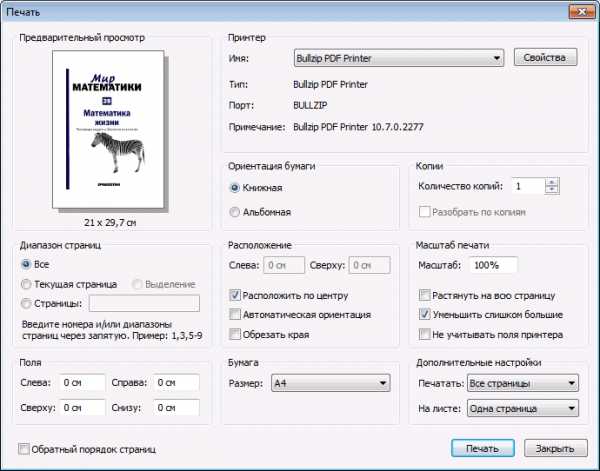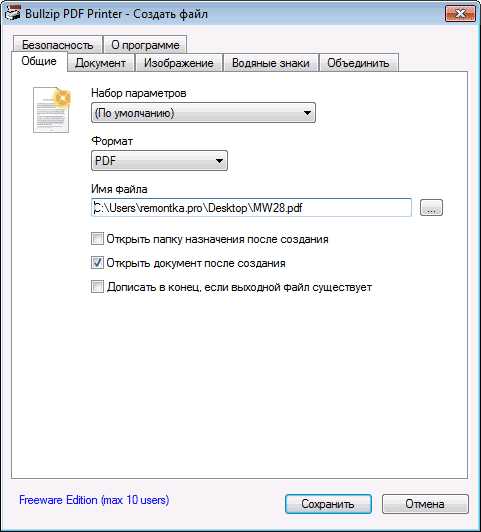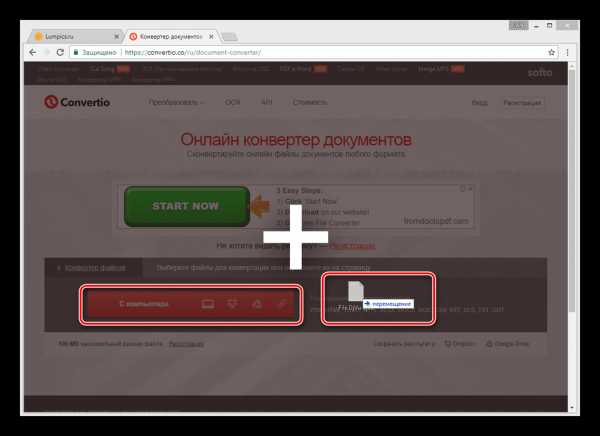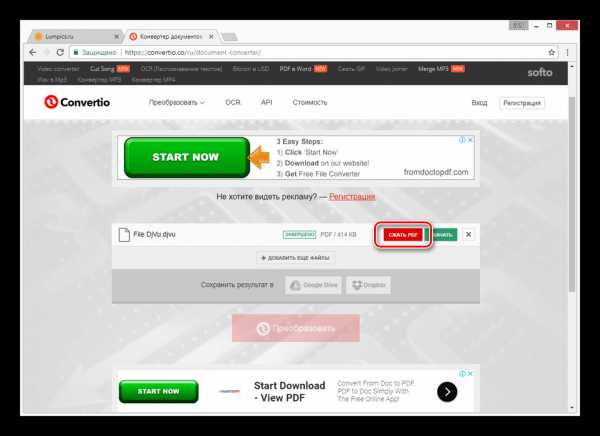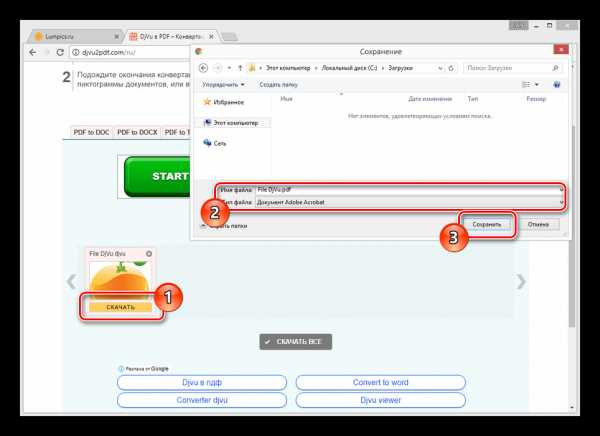Как конвертировать DJVU в PDF бесплатно и быстро


Сегодня поговорим с вами о том, как конвертировать DJVU в PDF формат. В повседневной жизни мы часто читаем электронные книги, журналы, кейсы в разных форматах, чтобы получить дополнительные знания или найти необходимую информацию. Существует большое количество форматов и это вполне оправданно. Каждый формат наделен определенными свойствами, имеет свои плюсы и минусы и конкретное назначение. Давайте рассмотрим DJVU и PDF формат подробней и сделаем конвертацию одного расширения в другое с помощью несложной программы.
Думаю начать нужно с того, что оба эти формата достаточно известны и широко распространены. Главным отличием является то, что DJVU является растровым форматом изображения (представляет собой сетку пикселей или цветных точек), а PDF — это формат изображения вектора (основан на использовании элементарных геометрических объектов).
Формат DJVU довольно часто используется для передачи напечатанных документов, электронных журналов, книг и периодических изданий. Документы, сохраненные в этом формате, отличаются высоким качеством, хорошим сжатием и небольшим весом. Следует сказать, что ранее мне встречались не пригодные к чтению и восприятию информации издания в этом формате. Как правило, это были старые отсканированные книги. Хорошо, что встречать такие материалы доводилось довольно редко.
Чтобы просмотреть файлы DJVU, нужно установить дополнительное программное обеспечение. Некоторые пользователи вместо установки специального ПО, предпочитают формат DJVU перевести в PDF.
Формат PDF — самый востребованный формат для хранения и использования документов. Он может вмещать в себя любую информацию: картинки, таблицы, текст, мультимедиа. Преимуществами этого формата являются безопасность, совместимость с контентом мультимедиа и кроссплатформенность (способность открываться в окне любой операционной платформы в том виде, в котором его создали). В одной из предыдущих статей я писал как создать документ в PDF формате.
Как преобразовать DJVU в PDF.
Итак, если у вас возникла необходимость файл DJVU конвертировать в PDF — давайте начнем. Я предлагаю воспользоваться программой DjView. Эта программа достаточно простая, бесплатная, а весь процесс конвертации займет у вас несколько минут.
Скачать программу DjView можно здесь или на официальном англоязычном сайте.
Распакуйте архив и установите ее на свой компьютер. Теперь найдите файл для конвертации с расширением DJVU и кликните по нему двойным щелчком, чтобы запустить программу.
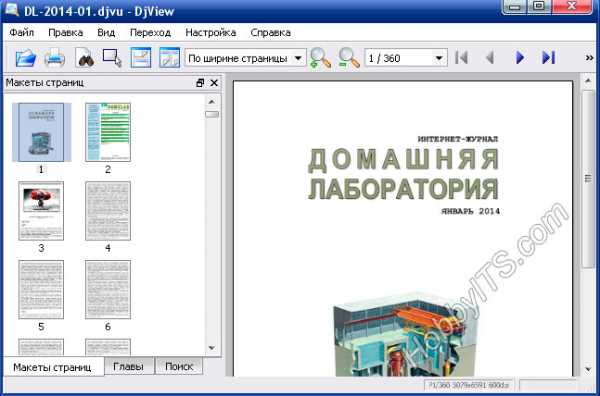
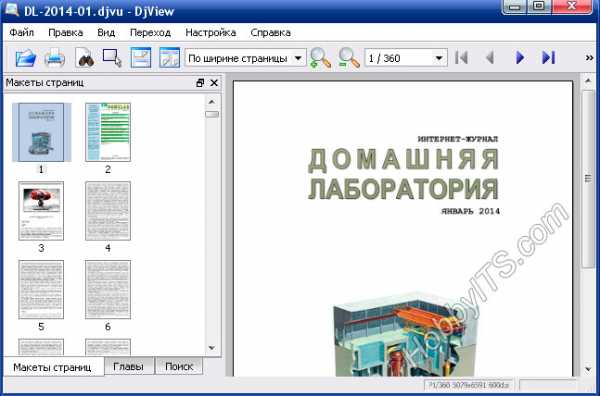
Далее заходим в меню «Файл» и нажимаем «Экспорт».


В новом окне нужно выбрать для преобразования весь документ или отдельные страницы. Выбираем формат, в данном случае у нас формат PDF. По умолчанию новый файл сохраняется туда же, где лежал исходный. Если вас это не устраивает, вы можете изменить его путь нажав на кнопку с синей папкой.
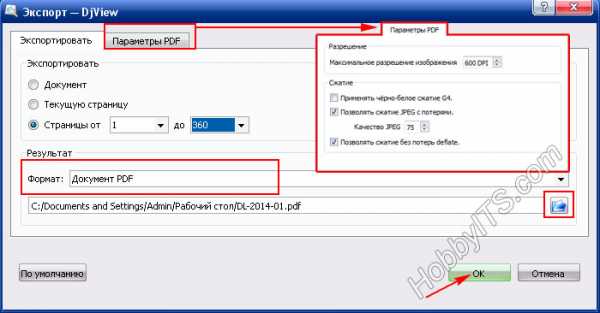
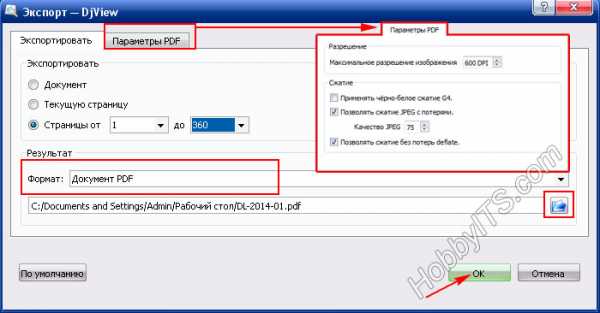
После этого нажимаем «Ок» и ждем завершение работы программы в 100%.
Вот и все. Всего в несколько кликов мы смогли преобразовать DJVU в PDF формат. Программа содержит в себе еще ряд других дополнительных настроек в которых разобраться без посторонней помощи совсем не сложно. Желаю вам удачных конвертаций без потери качества.
Если вы нашли ошибку, пожалуйста, выделите фрагмент текста и нажмите Ctrl+Enter.
Читайте также
Поделитесь в соцсетях:
hobbyits.com
Как конвертировать DjVu в PDF

Довольно часто пользователи, которые привыкли работать с текстовыми документами на компьютере или других электронных устройствах, могут столкнуться с тем, что какой-то учебник или документ доступен только в формате DjVu, а не все устройства способны читать данный формат, и программы для открытия не всегда найдешь.
Как конвертировать DjVu в PDF
Есть много различных конвертеров, которые могут помочь пользователю преобразовать DjVu в более популярный формат представления текстовых данных – PDF. Проблема в том, что многие из них абсолютно не помогают или выполняют нужное действие только при определенных условиях и с максимальными потерями данных. Но есть несколько способов, которые были оценены многими пользователями.
Смотрите также: Программы для чтения DjVu-документов
Способ 1: Universal Document Converter
Конвертер UDC является наиболее популярной программой для того, чтобы перевести документ из одного формата в другой. Именно с его помощью можно быстро преобразовать DjVu в PDF.
Скачать Universal Document Converter с официального сайта
- Первым делом надо скачать и установить конвертер, открыть сам документ, который нужно конвертировать, в любой программе, дающей возможность просматривать DjVu, например, WinDjView.
- Теперь надо перейти к пункту «Файл» — «Печать…». Также это можно выполнить нажатием на «Ctrl+P».
- В окне печати надо убедиться, что в качестве принтера стоит «Universal Document Converter», и нажать на кнопку «Свойства».
- В свойствах надо выбрать выходной формат, нужный нам — PDF.
- Можно нажимать на кнопку «Печать» и выбирать место для сохранения нового документа.
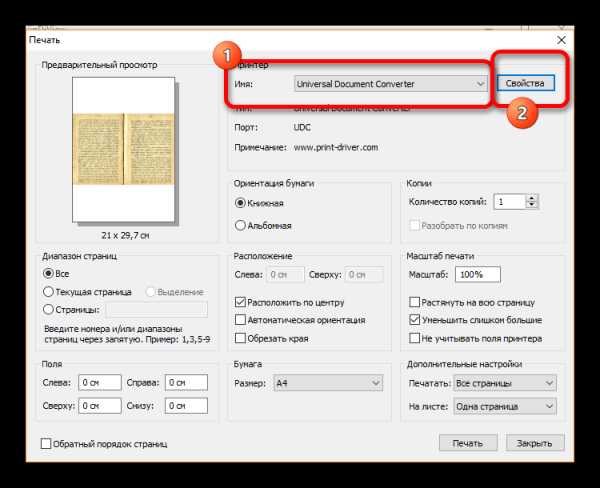
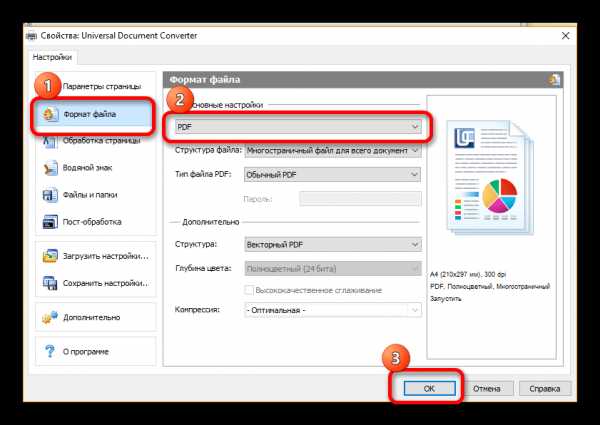
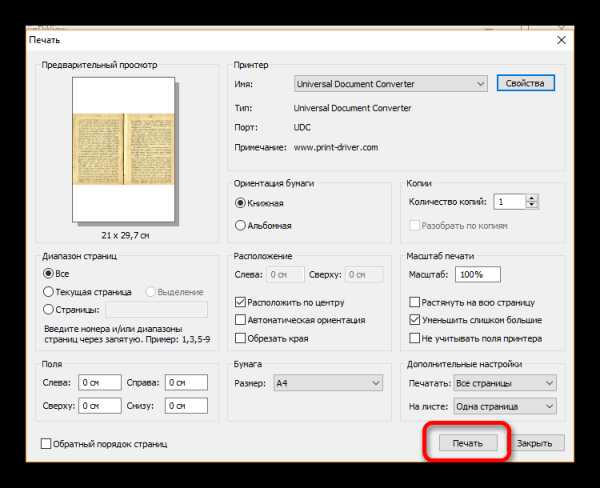
Конвертирование файла через программу UDC занимает чуть больше времени, чем через другие конвертеры, но зато здесь можно выбрать дополнительные параметры и разные выходные характеристики.
Способ 2: принтер Adobe Reader
Программа Adobe Reader, которая позволяет просматривать документы PDF, поможет еще и преобразовать в этот формат файл DjVu. Делается это так же, как и в первом способе, только чуть быстрее. Главное, чтобы на компьютере была установлена Pro версия программы.
Скачать Adobe Reader бесплатно
- После открытия документа надо проделать тот же пункт, что указан в первом способе: начать печать документа через программу.
- Теперь надо выбрать в списке принтеров «Adobe PDF».
- После этого следует нажать на кнопку «Печать» и сохранить документ на компьютере.
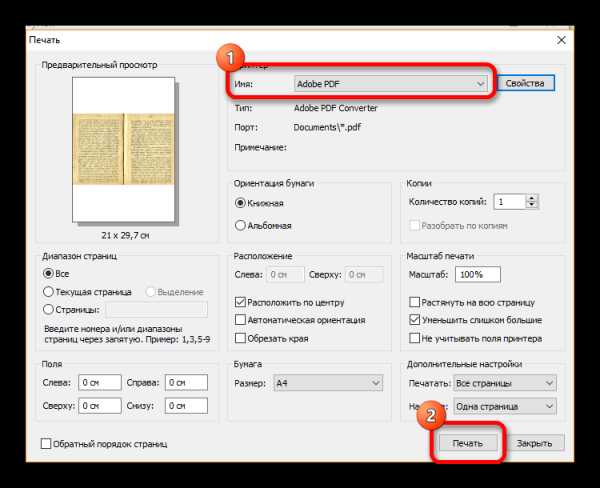
Все остальные способы, которые будут указаны в статье, выполняются по такому же алгоритму, но все равно стоит их разобрать, чтобы понять, что из себя представляет каждая программа.
Способ 3: Bullzip PDF Printer
Еще один конвертер, который чем-то похож на UDC, но помогает преобразовывать документы лишь в один формат – PDF. В программе нет большого количества настроек, можно выбрать лишь те, что установлены стандартно. Но у конвертера есть один большой плюс: размер документа в итоге почти не меняется, а качество остается на лучшем уровне.
Скачать Bullzip PDF Printer с официального сайта
- Первым делом надо установить программу для конвертации и открыть документ в приложении, которое позволяет читать файлы DjVu, нажать на «Файл» — «Печать…».
- Теперь в списке принтеров необходимо выбрать пункт «Bullzip PDF Printer».
- Нажатием на кнопку
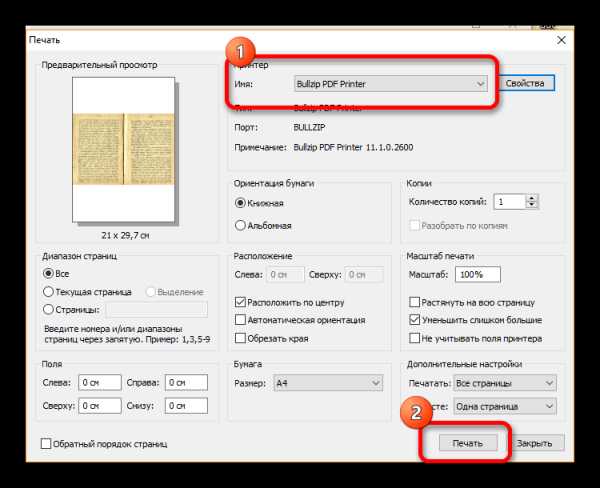
Способ 4: Microsoft Print
Последний способ использует стандартный принтер от Microsoft, который предустановлен в системе. Его можно использовать, когда документ надо лишь быстро преобразовать в формат PDF без каких-то глубоких настроек.
Стандартный принтер очень похож на программу Bullzip PDF Printer, поэтому и алгоритм действий у него такой же, надо лишь выбрать в списке принтеров «Microsoft Print to PDF».
Читайте также: Преобразование файла DjVu в документы DOC и DOCX
Вот такие есть способы быстрого преобразования файла DjVu в PDF. Если вам известны еще какие-то программы и средства, то пишите о них в комментариях, чтобы мы и другие пользователи также могли оценить их.
Опишите, что у вас не получилось. Наши специалисты постараются ответить максимально быстро.
Помогла ли вам эта статья?
ДА НЕТlumpics.ru
Как конвертировать djvu в pdf
  для начинающих | программы
Сегодня взялся писать о том, как конвертировать djvu в pdf, в планах было описать несколько бесплатных онлайн конвертеров и пару программ для компьютера, которые тоже могут это делать. Однако, в итоге я нашел лишь один хорошо работающий онлайн инструмент и один безопасный способ сделать из djvu файл pdf с помощью бесплатных программ на компьютере.
Все остальные просмотренные варианты либо не работают, либо требуют регистрации, либо имеют ограничения на количество страниц и объем файла, а программы содержат нежелательный софт, adware или вирусы, причем порой и на вызывающих доверие сайтах (пользуйтесь VirusTotal, рекомендую). См. также: чем открыть файл DJVU
Онлайн конвертер djvu в pdf
Полностью рабочий онлайн конвертер файлов djvu в формат pdf, к тому же на русском языке и безо всяких ограничений я нашел лишь один и именно о нем пойдет речь. В тесте я использовал книгу объемом более ста страниц и около 30 Мб, она успешно была преобразована в pdf с сохранением качества и всего остального, что может быть критично для чтения.

Процесс преобразования выглядит следующим образом:
- На сайте нажимаете «Выберите файл» и указываете путь к исходному файлу в формате djvu.
- Нажимаете «Конвертировать», через короткое время (менее минуты заняла конвертация книги) начнется автоматическая загрузка файла pdf на компьютер, также можно скачать его вручную.
Отмечу, что у меня при первой попытке сервис показал ошибку «Ваш документ не был сконвертирован». Я просто попробовал еще раз и все прошло успешно, так что даже не знаю, в чем была причина предыдущей ошибки.
Таким образом, если вам нужен именно онлайн конвертер, уверен, этот вариант должен подойти, к тому же на сайте вы можете конвертировать между собой и множество других форматов.
Бесплатный онлайн конвертер djvu в pdf доступен здесь: http://convertonlinefree.com/DJVUToPDFRU.aspx
Используем PDF принтер для конвертирования Djvu
Еще один простой способ конвертировать любой формат в PDF — установить на компьютер виртуальный PDF принтер, который позволяет из любой программы, где поддерживается печать, печатать в файл, работает это и с djvu.
Таких принтеров есть несколько вариантов, и на мой взгляд, лучший из них, а также бесплатный и полностью на русском языке — BullZip Free PDF Printer, скачать его можно на официальной странице http://www.bullzip.com/products/pdf/info.php
Установка не сложная, в процессе вам предложат установить дополнительные компоненты: соглашайтесь, они нужны для работы, а не являются каким-то потенциально нежелательным ПО. Возможностей при сохранении файлов PDF с помощью принтера BullZip предостаточно: это и добавление водяного знака, установка пароля и шифрование содержимого PDF, но поговорим лишь о том, как применить его для того, чтобы конвертировать формат djvu. (Поддерживаются Windows 8.1 и 8, 7 и XP).
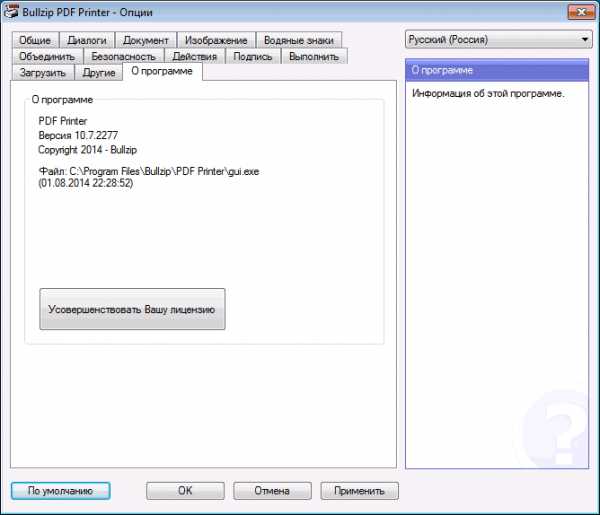
Для того, чтобы преобразовать djvu в pdf этим способом потребуется также какая-либо программа, способная открыть Djvu файл, например, бесплатная WinDjView.
Дальнейшие действия:
- Откройте файл djvu, который требуется конвертировать.
- В меню программы выберите Файл — Печать.

- В выборе принтера укажите Bullzip PDF Printer и нажмите «Печать».

- После окончания создания файла PDF из DJVU укажите, куда сохранить готовый файл.

В моем случае данный способ занял больше времени, чем при использовании онлайн конвертера, кроме этого файл в результате получился в два раза больше (можно изменить настройки качества, я использовал по умолчанию). Сам файл в результате получился без каких-либо искажений, придраться не к чему.
Аналогичным образом вы можете использовать PDF Printer для того, чтобы конвертировать любые другие файлы (Word, Excel, JPG) в формат PDF.
А вдруг и это будет интересно:
remontka.pro
Как конвертировать DjVu в PDF файл онлайн

Файлы в формате DjVu имеют большое количество преимуществ над прочими расширениями, но не всегда удобны в использовании. На этот случай можно выполнить преобразование подобного документа в другой, не менее популярный формат PDF.
Конвертируем DjVu в PDF онлайн
Для преобразования DjVu-файла в PDF можно прибегнуть к нескольким онлайн-сервисам, имеющим различия в удобстве использования.
Способ 1: Convertio
Наиболее удобным и вместе с тем популярным онлайн-сервисом для преобразования документов является Convertio, позволяющий обрабатывать файлы в различных форматах, включая DjVu и PDF. Услуги данного ресурса полностью бесплатны и не требуют от вас обязательной регистрации.
Перейти к официальному сайту Convertio
- Находясь на главной странице сервиса, откройте меню «Преобразовать» на верхней панели управления.
- Из представленного списка выберите раздел «Конвертер документов».
- Перетащите нужный DjVu-документ в центральную область страницы. То же самое можно сделать, воспользовавшись одной из кнопок, предварительно выбрав наиболее удобный метод загрузки.
Примечание: Если вы зарегистрируете аккаунт, получите больше преимуществ, среди которых отсутствие рекламы и увеличенный объем загружаемых файлов.

Вы можете одновременно преобразовать несколько документов, нажав кнопку
- Через соответствующее меню выберите значение PDF, если оно не было выставлено по умолчанию.
- Кликните по кнопке «Преобразовать» и дождитесь завершения процесса.
- Если нужно, вы можете сжать полученный PDF-файл до желаемого объема.

Для скачивания документа кликните по кнопке «Скачать» или сохраните результат в одно из облачных хранилищ.
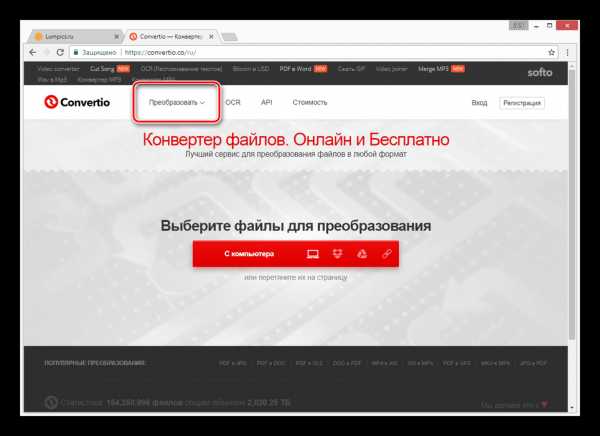

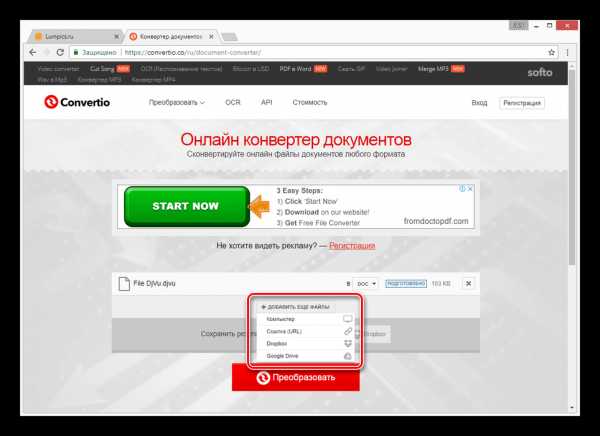



В бесплатном режиме онлайн-сервис подойдет для преобразования файлов, объем которых достигает не более 100 Мб. Если вас подобные ограничения не устраивают, можно воспользоваться другим похожим ресурсом.
Способ 2: DjVu to PDF
Как и Convertio, рассматриваемый онлайн-сервис позволяет преобразовывать документы из формата DjVu в PDF. Однако данный ресурс не выдвигает ограничений касательно объема обрабатываемых файлов.
Перейти к официальному сайту DjVu to PDF
- На главной странице сайта перетащите в область загрузки один или несколько DjVu-документов. Также можно воспользоваться кнопкой «Загрузить» и выбрать файл на компьютере.
- После этого автоматически начнется процесс выгрузки и конвертирования документа.
- Нажмите кнопку «Скачать» под преобразованным файлов, чтобы загрузить его на ПК.

Если было конвертировано несколько документов, нажмите кнопку «Скачать все», тем самым загрузив конечные файлы, объеденные в ZIP-архив.
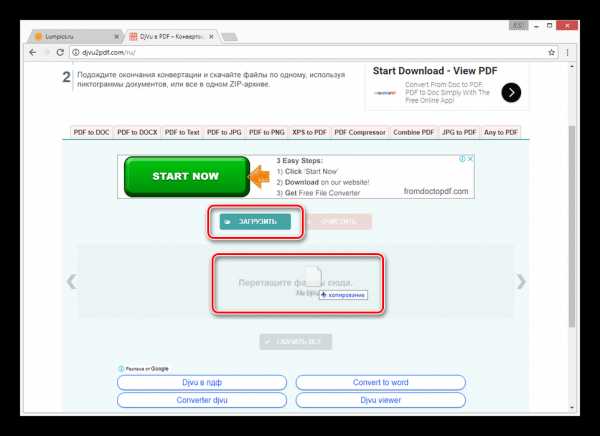
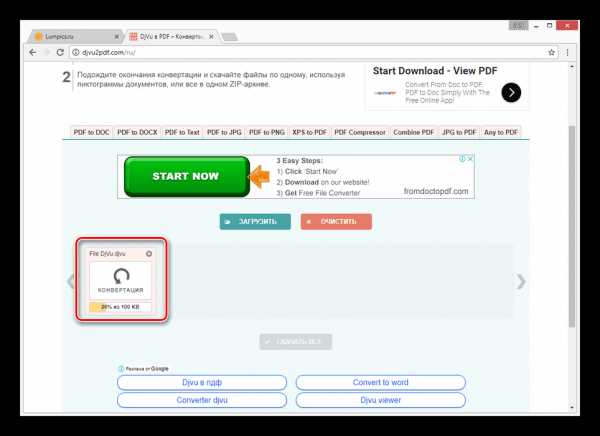
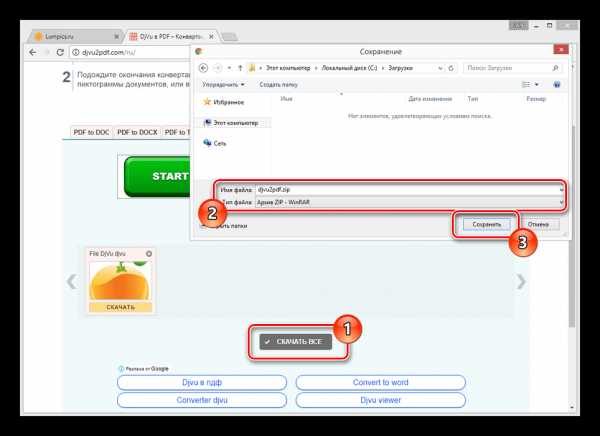
Если при обработке файла вы столкнулись с трудностями, сообщайте об этом нам в комментариях. Мы постараемся помочь с решением.
Читайте также: Конвертирование DjVu в PDF.
Заключение
Что лучше использовать для преобразования DjVu в PDF, вы должны решить сами, исходя из собственных требований. В любом случае, каждый представленный онлайн-сервис обладает достоинствами и недостатками.
Опишите, что у вас не получилось. Наши специалисты постараются ответить максимально быстро.
Помогла ли вам эта статья?
ДА НЕТlumpics.ru